Teil 1: Der erste Teil unserer Newsreihe zur Windows 8 Developer Preview beschäftigt sich mit der neuen Installation des Windows 7-Nachfolgers. Zunächst wird die gewünschte Variante von der Download-Seite heruntergeladen. Alle Infos hierzu sind der News Windows 8 Developer Preview Download verfügbar zu entnehmen. Nach dem Download wird die ISO-Datei entpackt bzw. auf DVD gebrannt. Nun kann der Installationsvorgang beginnen:
Nach dem Einlegen des Datenträgers wird die SETUP.EXE automatisch ausgeführt und entpackt zunächst im kleinen grünen Dialogfenster die benötigten Installationsdateien. Anschließend öffnet sich ein blaues Installationsfenster, welches zunächst auf Updates prüft und anschließend das System auf seine Tauglichkeit prüft. Schon hier wird deutlich, dass das neue Windows 8 nicht mehr so viele Ressourcen benötigt, um mit allen Funktionen ausgeführt werden zu können. Nach der Wahl der Installationsmethode (z. B. den Erhalt von Dateien) wird diese ausgeführt. Während des Vorgangs wird der PC vier Mal neu gestartet. Sehr gelungen ist die Beschreibung, was gerade durchgeführt wird. So werden folgende Melden auf einem schwarzen Bildschirm ausgegeben und mit einer Prozentanzeige sowie einer Animation angezeigt:
- Preparing
- Setup is updating registry settings
- Getting devices ready
- Getting system ready
- Preparing
- Applying user settings
Im Anschluss ist wieder der Benutzer gefragt. Es erscheint das Fenster zum Personalisieren des Systems:

Und auch die Einstellungen können vorgenommen werden. Microsoft bietet hierzu „Express settings“ an, sodass man nicht alles wählen muss, wie es bei den Vorgängern der Fall war:
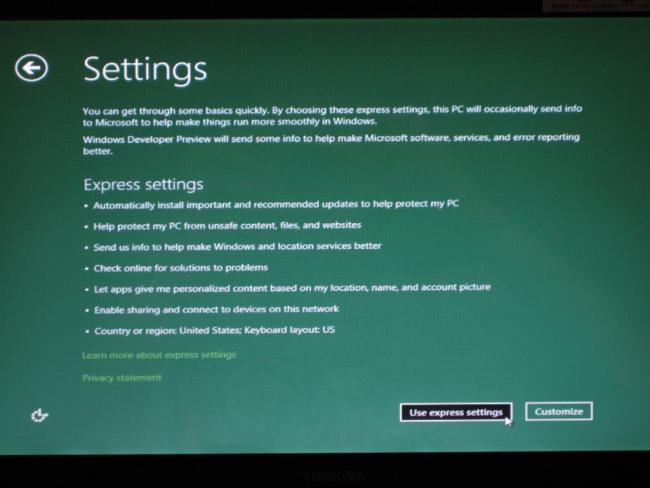
Im Anschluss daran muss der Benutzername sowie das Passwort festgelegt werden. Daraufhin wird der PC für das erstmalige Starten vorbereitet:
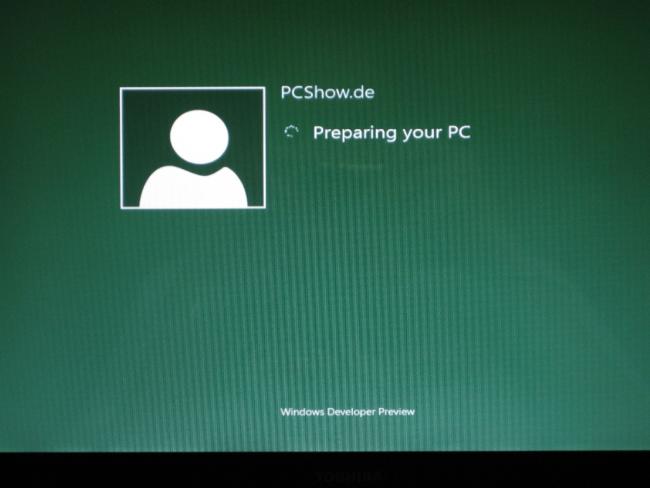
Nach einigen Dialogfenstern, in denen die Einrichtung von Windows erfolgt, erscheint der neue Startbildschirm:


